WPS演示文稿为图片设置渐变轮廓的方法教程
时间:2023-07-05 10:08:03作者:极光下载站人气:56
wps演示文稿是一款非常好用的软件,在其中我们可以自由编辑和处理想要的幻灯片。如果我们在电脑版WPS演示文稿中插入图片后希望为图片设置渐变边框的效果,小伙伴们知道具体该如何进行操作吗,其实操作方法是非常简单的,只需要几个步骤就可以自由设计想要的渐变效果了,小伙伴们可以打开自己的软件后一起动手操作起来。如果小伙伴们还没有WPS,可以在文末处进行下载和安装,方便后续需要的时候可以快速打开进行使用。接下来,小编就来和小伙伴们分享具体的操作步骤了,有需要或者是有兴趣了了解的小伙伴们快来和小编一起往下看看吧!
操作步骤
第一步:双击打开WPS演示文稿,插入需要的图片;
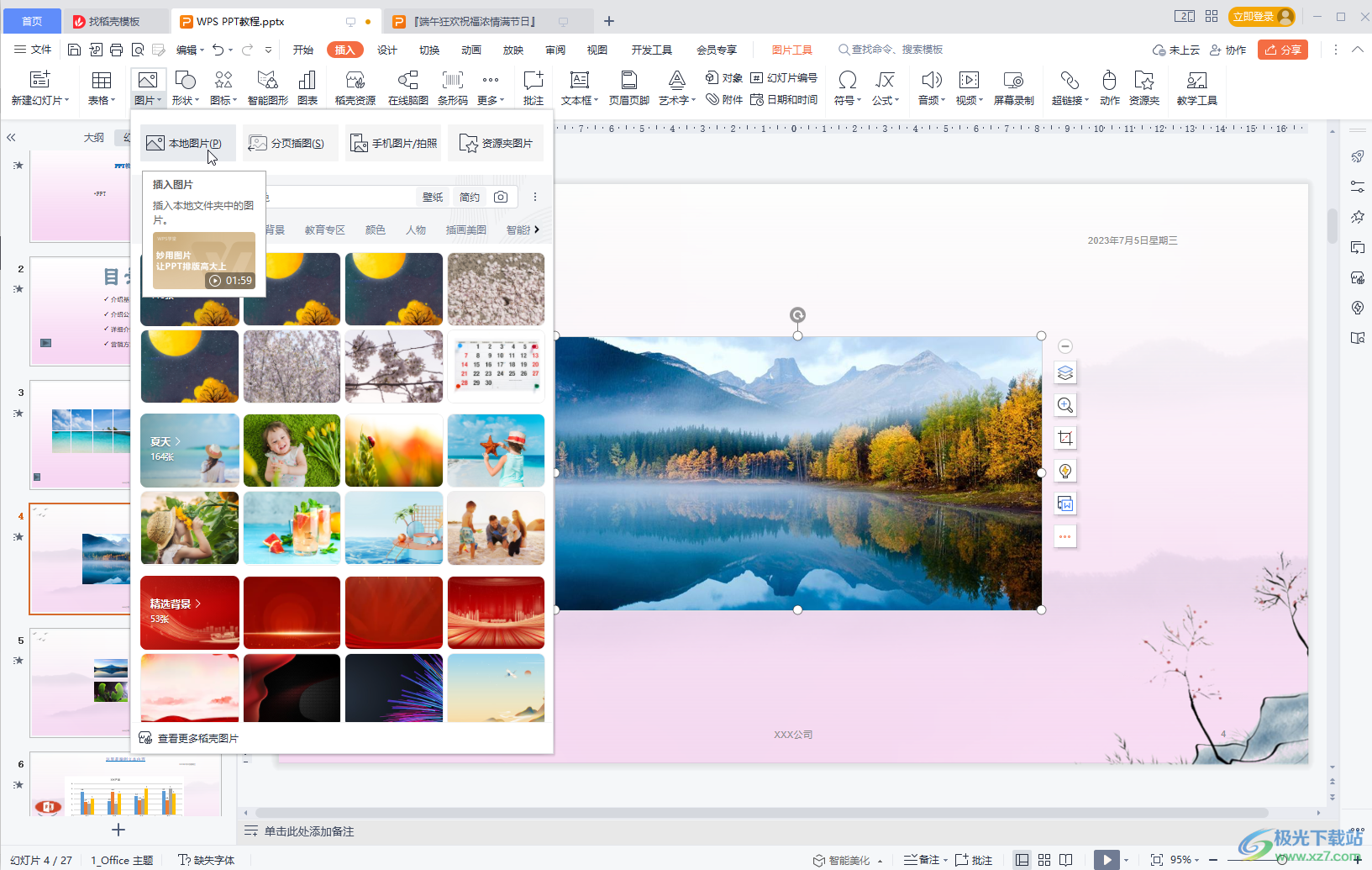
第二步:点击选中图片,在自动出现的“图片工具”下点击“边框”——“更多设置”;
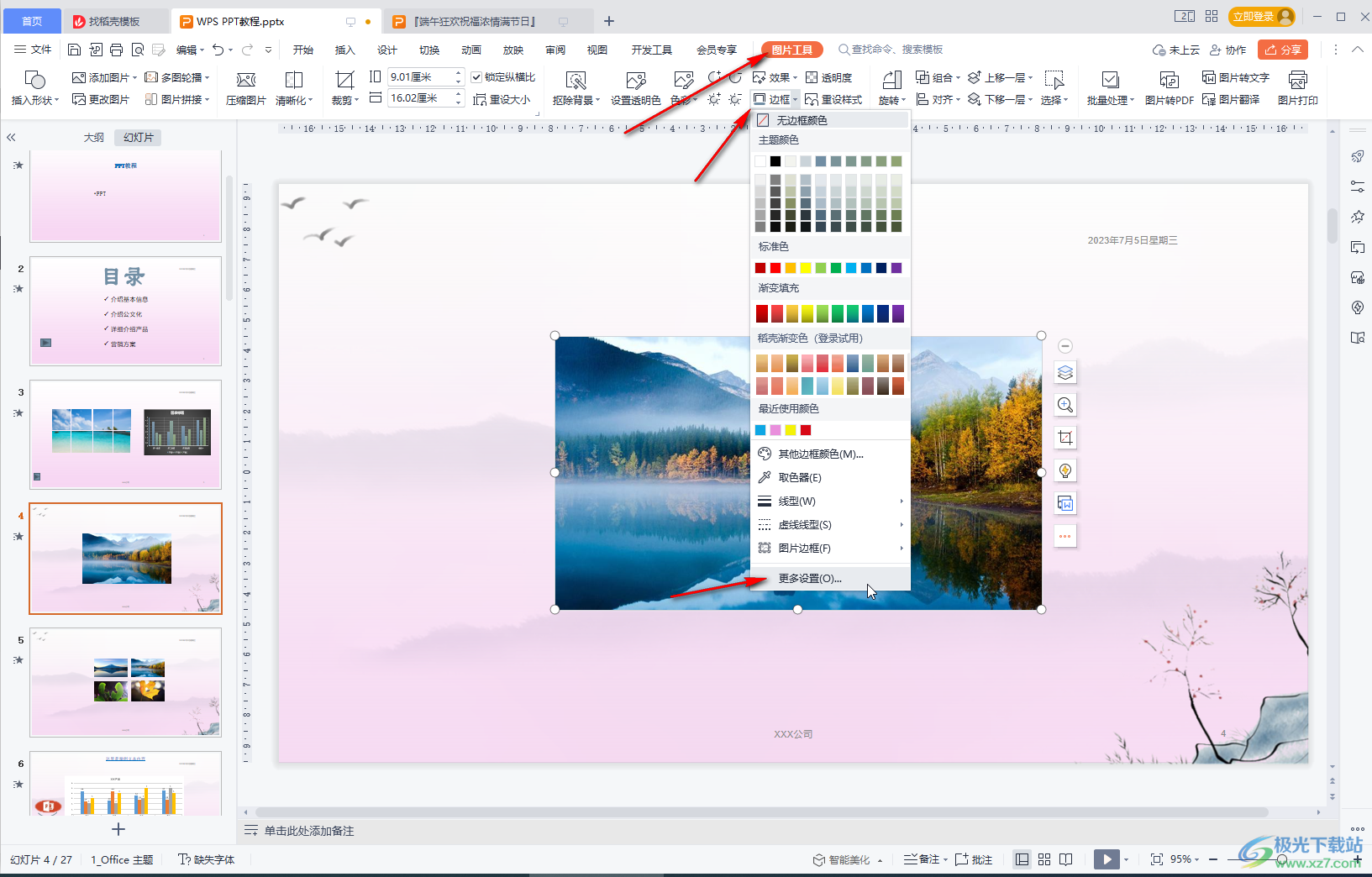
第三步:在打开的侧边栏中点击选择“填充与线条”——“线条”,依次点击不同的色标后设置想要的颜色,可以根据需要添加或删除色标;
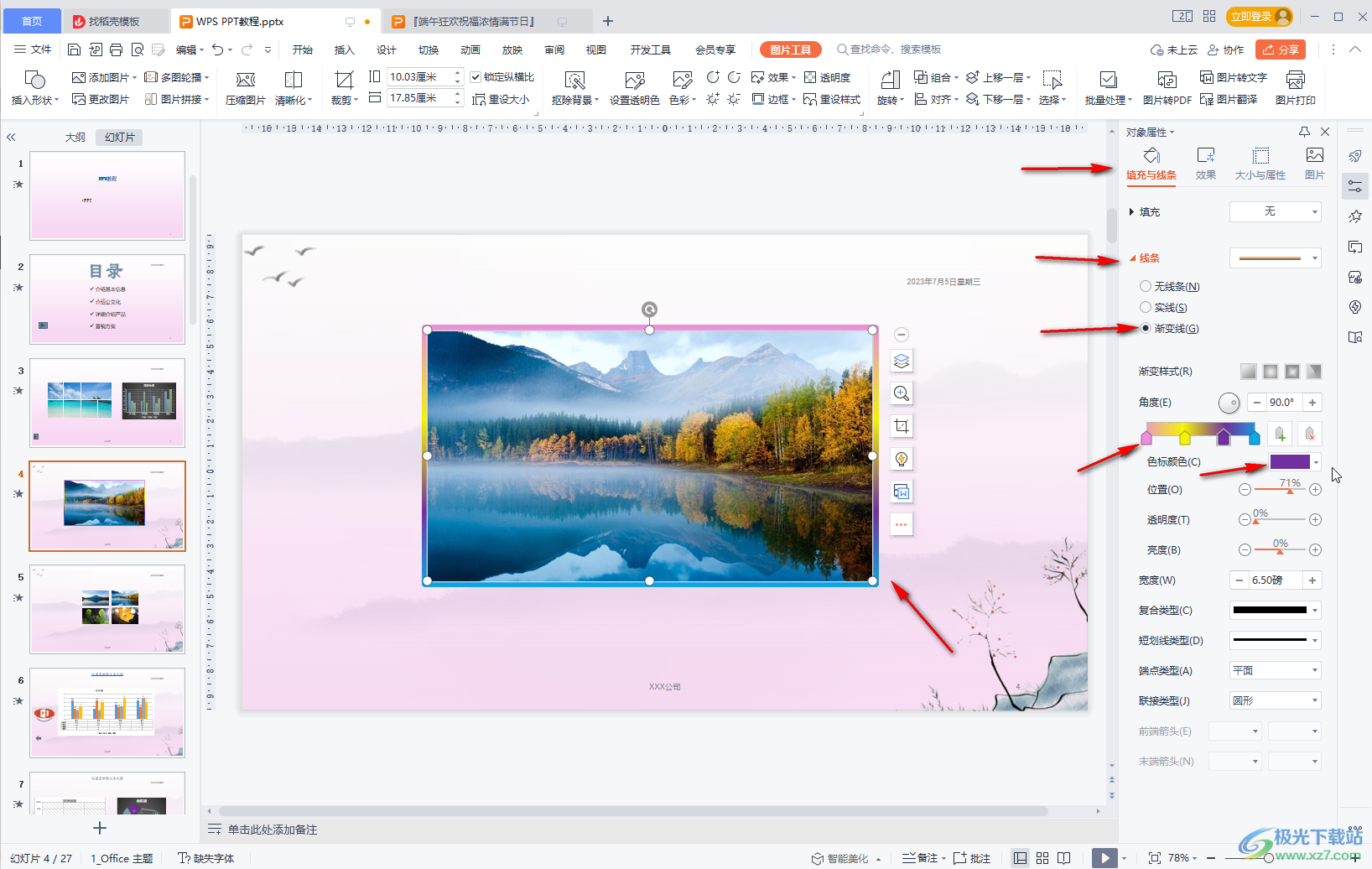
第四步:还可以调整渐变样式,角度,透明度,亮度,线条类型,宽度等参数;
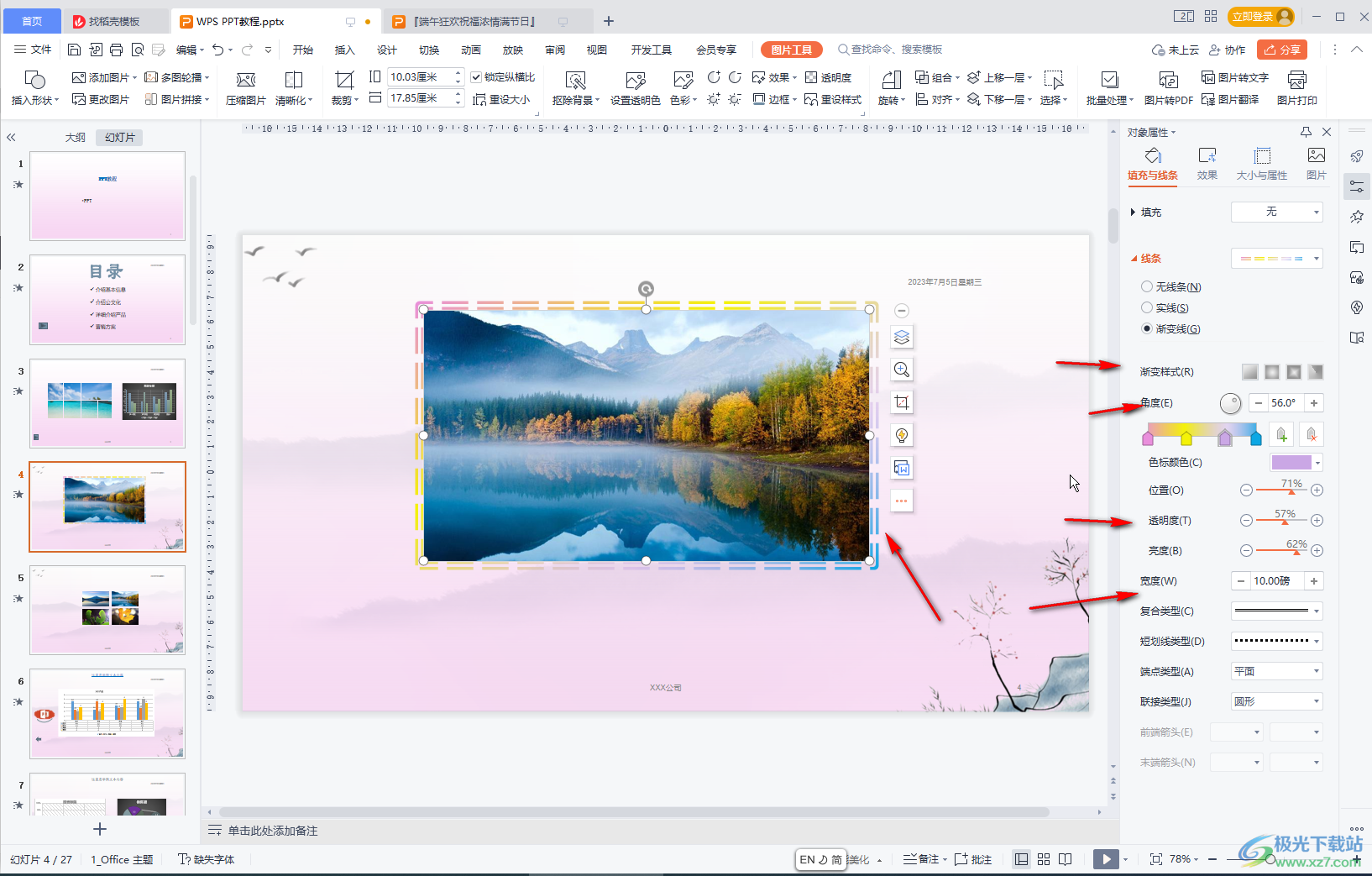
第五步:如果后续不再需要渐变效果,选择“无线条”就可以了。
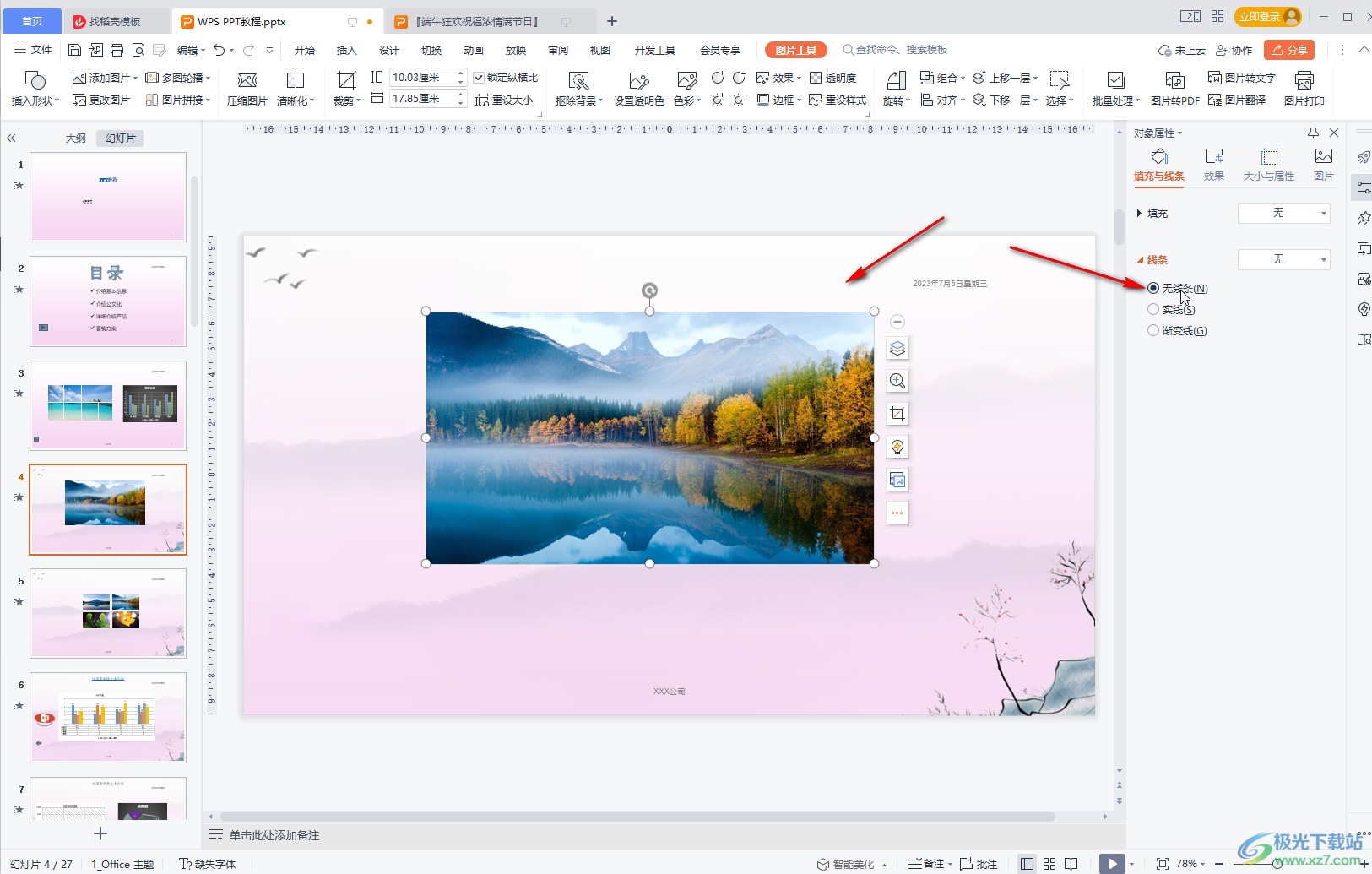
以上就是电脑版WPS演示文稿中为图片添加渐变轮廓的方法教程的全部内容了。上面的步骤操作起来都是非常简单的,小伙伴们可以打开自己的软件后一起动手操作起来。

大小:240.07 MB版本:v12.1.0.18608环境:WinAll, WinXP, Win7, Win10
- 进入下载
相关推荐
相关下载
热门阅览
- 1百度网盘分享密码暴力破解方法,怎么破解百度网盘加密链接
- 2keyshot6破解安装步骤-keyshot6破解安装教程
- 3apktool手机版使用教程-apktool使用方法
- 4mac版steam怎么设置中文 steam mac版设置中文教程
- 5抖音推荐怎么设置页面?抖音推荐界面重新设置教程
- 6电脑怎么开启VT 如何开启VT的详细教程!
- 7掌上英雄联盟怎么注销账号?掌上英雄联盟怎么退出登录
- 8rar文件怎么打开?如何打开rar格式文件
- 9掌上wegame怎么查别人战绩?掌上wegame怎么看别人英雄联盟战绩
- 10qq邮箱格式怎么写?qq邮箱格式是什么样的以及注册英文邮箱的方法
- 11怎么安装会声会影x7?会声会影x7安装教程
- 12Word文档中轻松实现两行对齐?word文档两行文字怎么对齐?
网友评论